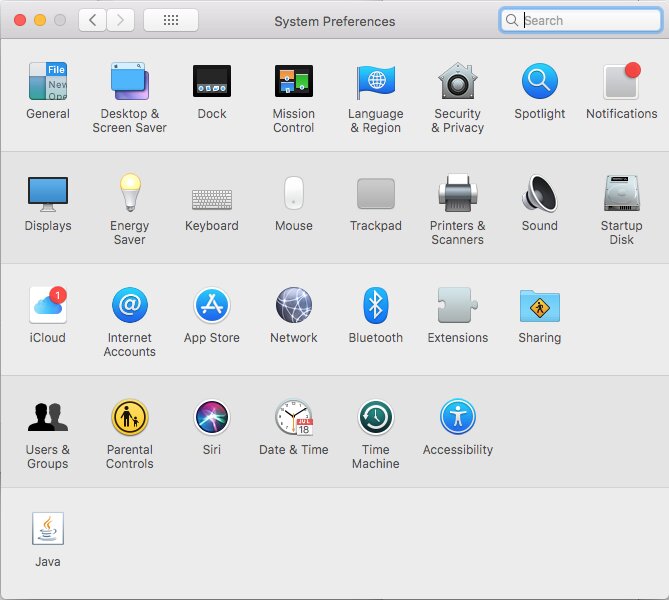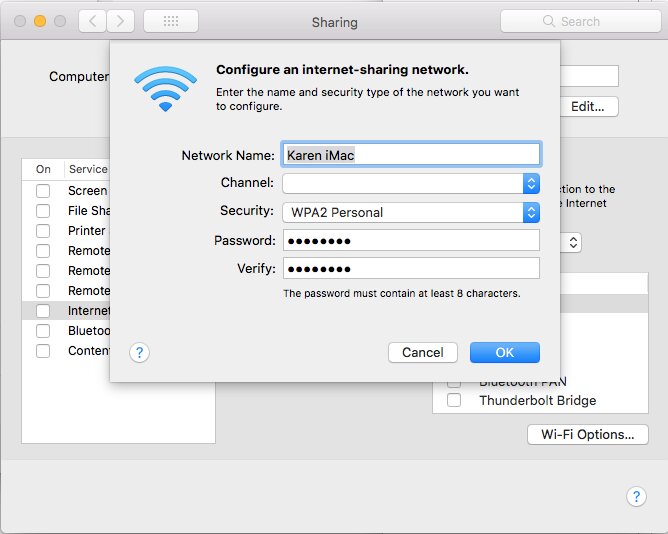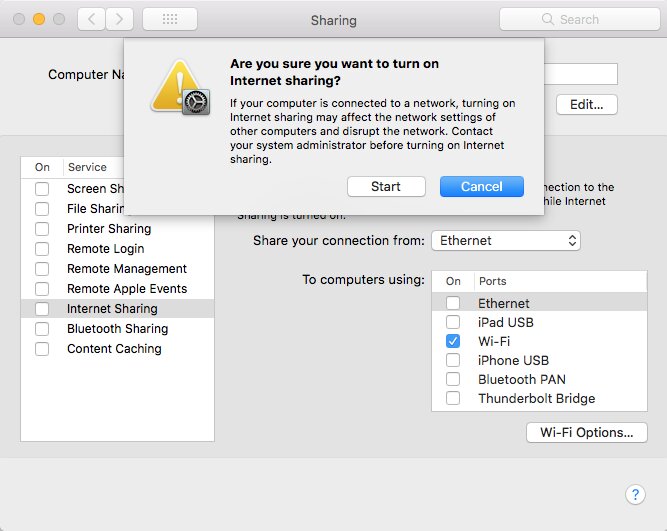شیر کردن اینترنت مک
اگر اینترنت داده آیفون تون رو به اتمام هست یا اینترنت محلی که بهش متصل هستین به شما سرعت و کیفیت مورد نیاز را نمی دهد، ممکنه بخواهید مک خود را به یک نقطه اتصال وای فای تبدیل کنید و با هات اسپات کردن اینترنت آن، آیفون تون رو بهش وصل کنید که یک راه حل ایده آل محسوب می شود. در این مطلب طریقه شیر کردن اینترنت مک به آیفون رو بهتون آموزش میدیم.
مواقعی وجود داره که اینترنت وای فای شما فقط نمی تونه اتصال به اینترنت مورد نیاز شما رو فراهم کنه، یا شاید شما در محل کار خود باشید و وای فای نتونه با همه آیپد ها و آیفون هایی که به آن دسترسی دارند مقابله کنه، بنابراین دسترسی یه تعدادی رو مسدود می کنه و تعداد دستگاه های متصل به اینترنت مودم رو کاهش می دهه (حتی ممکنه رئیس شما به همین دلیل تصمیم به تغییر رمز عبور بده).
بیشتر بخوانید : آموزش آپدیت مک بوک پرو: معرفی ۳ روش بسیار ساده و کاربردی
شاید شما در هتلی هستید و نمی توانید همه دستگاه های خود را به یک باره به وای فای اتاق وصل کنید یا احتمالا نخواهید به کسی که به اینترنت شما وصل می شود پسور مودم تون رو بدید و یا شاید اواخر ماه است و بسته اینترنتی که برای گوشی تون گرفتین داره تموم میشه. لازم نیست نگران باشید! به راحتی می توانید از طریق مک بوک خود یک نقطه اتصال ایجاد کنید و از طریق وای فای ارتباط خود را با دستگاه های دیگر به اشتراک بگذارید که نحوه انجام کار به ترتیب زیر است.
نحوه اشتراک گذاری اینترنت مک به آیفون
شما نیاز به اتصال اترنت به مک خود دارید به عبارت دیگر، مک شما به جای استفاده از اینترنت بصورت وای فای، باید بوسیله کابل به شبکه متصل شود.
- System Preferences را باز کرده و Sharing را انتخاب کنید. اگر صفحه زیر را مشاهده نمی کنید، روی نمادی که 12 نقطه را نشان می دهد کلیک کنید.
- روی Sharing کلیک کنید.
- حالا روی کادر کنار Internet Sharing کلیک کنید.
- در کنار “Share your connection from” اترنت را انتخاب کنید.
- در زیر آن، در کنار “To computers using” وای فای را انتخاب کنید.
- بعد روی گزینه های Wi-Fi کلیک کنید، این گزینه به شما امکان می دهد رمز عبور را انتخاب کنید تا غریبه ها نتوانند به وای فای شما متصل شوند (حداقل باید هشت حرف باشد). در کنار Security گزینه WPA2 Personal را انتخاب کرده و رمز ورود خود را وارد کرده و آن را تایید کنید. (WPA2 استاندارد رمزگذاری 802.11i است.)
- حالا روی کادر کنار Internet Sharing کلیک کنید.
- با کلیک روی Start تایید کنید که می خواهید اشتراک گذاری اینترنت را روشن کنید.
- شما اکنون با استفاده از مک خود یک نقطه اتصال وای فای ایجاد کرده اید. توجه داشته باشید که در جایی که معمولا می دیدید سیگنال وای فای دارید، اکنون نمادی با یک پیکان را مشاهده می کنید که نشان می دهد اتصال خود را به اشتراک می گذارید.
- اکنون در آیفون یا آی پد خود به Settings > Wi-Fi بروید و شبکه ای را که ایجاد کرده اید انتخاب کنید.
- رمز عبوری را که تنظیم کرده اید وارد کنید.
- برای افزودن مک دوم به نقطه اتصال وای فای خود ، روی نماد Wi-Fi در بالای صفحه کلیک کنید و نام نقطه اتصال وای فای مورد نظر برای پیوستن را انتخاب کنید.
- اکنون رمز ورود آن شبکه وای فای را وارد کنید.
خب آموزش طریقه شیر کردن اینترنت مک به پایان رسید و امیدواریم براتون مفید بود باشه. لطفا هر سوال یا مشکلی داشتین در بخش نظرات زیر همین مقاله بنویسید تا بهش پاسخ بدیم.
در ادامه میتوانید برای خرید ایرپاد پرو ، خرید آیپد و جهت آگاهی از قیمت macbook pro با ارزان ترین قیمت از فروشگاه اپل فا روی لینک کلیک کنید.
منبع : macworld.co.uk